Ingyenes fotó kollázskészítő segítségével szórakoztató és könnyű fotóit műalkotássá konvertálni. Vannak fantasztikus eszközök, amelyek a munkát olyan egyszerűvé teszik, mint a húzás és leejtés, és valódi örömömévé teszik az eredeti terv készítésének folyamatát..
A modern telefonkamerák lenyűgöző minőségű fényképeket készíthetnek, és valószínűleg most vannak valódi drágakövei a kézibeszélőjén – miért hagyja ott őket. Ezek az eszközök – mind a webalkalmazások, mind az asztali szoftverek – amelyek segítenek abban, hogy pillanatok alatt gyönyörű kollázsokat készítsen, amelyek készen állnak a vászonra történő nyomtatásra. Csak győződjön meg arról, hogy fényképei a legjobban látszanak egy ingyenes fotószerkesztő segítségével, és készen áll az indulásra. Szüksége van néhány képre az induláshoz? Miért nem megragad néhány ingyenes stock fotót.
És ha kifejezetten művészeti alkotásait szeretné kinyomtatni, akkor miért ne nézd meg a legjobb fotókönyvünket.
A legjobb ingyenes kollázskészítők egy pillanat alatt
- Fotojet
- Canva
- Fotor
- PhotoPad
- piZap

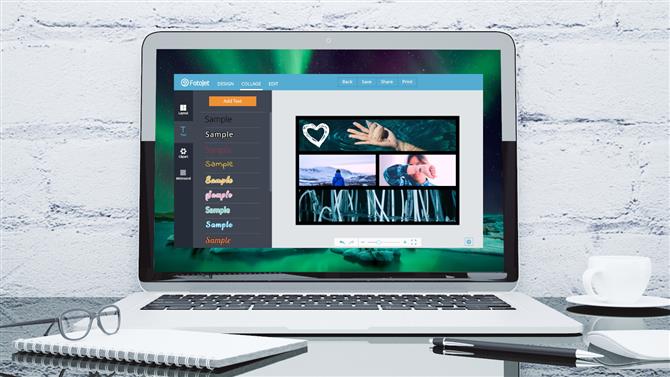
(Kép jóváírása: Shutterstock; Fotojet)
1. Fotojet
Funkciódús és szórakoztató; a legjobb eszköz a nyomtatásra kész kollázsok készítéséhez
Operációs rendszer: Windows, macOS, Linux (a böngészőben)
Látogasson el a webhelyre.Szerkesztő eszközök széles választékaTiszta, rugalmas felületKönnyen megosztható és kinyomtathatóStílusos sablonok
A Fotojet ingyenes kollázskészítő nagyon hasonlít a Fotor és a Canva oldalra (lentebb), de rugalmasabb és szórakoztatóbb használatban, mint egyikük, így a mi első választásunk.
Az induláshoz kattintson a „Kollázs” elemre, és válassza a rácsot vagy az illusztrált mintát (véleményünk szerint egy egyszerű rács alapú elrendezés jobban bemutatja fényképeit). A koronával megjelöltek csak prémium számlatulajdonosok számára érhetők el, de a képkeretek átméretezhetők bármilyen rácsban, tehát ez nem sok hátrány. Beállíthatja a dobozok távolságát és kerekítését is, és kiválaszthatja a méretét a vászonhoz.
Kattintson a ‘Fotók hozzáadása’ elemre, majd húzza le és dobja be őket a sablonba. Miután beillesztett egy képet, a testreszabható Instagram-stílusú szűrők listáját kapja, hogy személyre szabott megjelenést nyújtson kollázsához, valamint az expozíció, a fényerő, a kontraszt, a telítettség és az árnyalat finomításának speciális lehetőségeihez. Jó háttérválaszték közül választhat (sima színek, vagy ízléses geometriai minták), valamint clip art és szöveg.
Ha kész, JPG vagy PNG fájlként (nincs PDF opció) mentheti el létrehozását az Ön számára megfelelő tömörítési beállításban és méretben. Megoszthatja azt a Facebookon, a Twitteren, a Pinterestön vagy a Tumblr-en keresztül, vagy akár közvetlenül a böngészőből is kinyomtathatja. Nagyon szórakoztató a használata és könnyű elsajátítani, így ez a legjobb választás a legjobb ingyenes kollázskészítő számára.

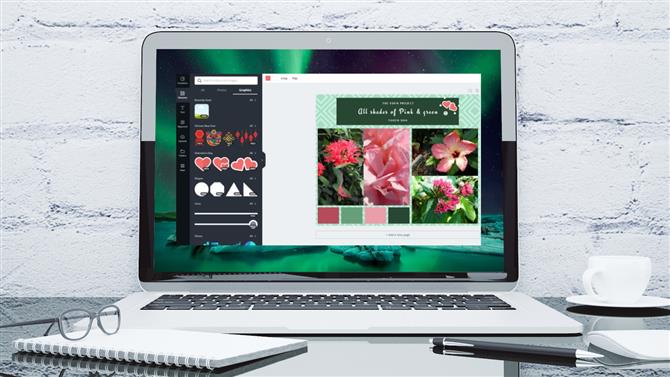
(Kép jóváírása: Shutterstock; Canva)
2. Canva
Vászonra történő nyomtatáshoz ez az ingyenes kollázskészítő nagyszerű választás
Operációs rendszer: Windows, macOS, Linux (a böngészőben); Android, iOS (mobilalkalmazás)
Canva for Work 12,95 USD / mVVisit Siteat CanvaHasználja a Facebook képeitA nagyszerű választás az ingyenes designerekért az asztali és a mobiltelefon számáraNem választhatja a kimeneti felbontást
Mint az összes többi böngésző alapú ingyenes kollázskészítő, itt a Canva legtöbb fotó kollázssablonja is ingyenesen használható, de díj ellenében prémium tervek is elérhetők. Ezeket egyértelműen meg van jelölve, így nem kell aggódnia a formatervezés létrehozása miatt, és így nem lehet exportálni maroknyi készpénz elválasztása nélkül..
A kezdéshez állítson be új felhasználónevet és jelszót, vagy jelentkezzen be a Facebook- vagy a Google-fiókjával. Válassza a „Személyes felhasználás” lehetőséget, és a programtípusok menüjét kapja meg, beleértve a közösségi média grafikáit, szalaghirdetéseit, könyvborítóit és prezentációit. Válassza a ‘Fotókollázs’, majd az ‘Összes kollázssablon megtekintése’ lehetőséget a rendelkezésre álló ingyenes opciók teljes készletének megtekintéséhez. Alternatív megoldásként kattintson az ‘Elemek’ elemre, és válassza ki a rácsot, majd kezdje hozzá a képeket, szegélyeket, ikonokat és egyéb elemeket, amelyek képezik a kollázst.
Saját képek hozzáadásához kattintson a „Feltöltések” elemre, és húzza őket az asztalról. Ezután egyenesen húzza őket a kollázsvászonra. Felvehet képeket a Facebookból vagy a Canva saját ingyenes könyvtárából. Ha a rácsos elrendezést választotta, akkor átméretezik és kivágják, hogy automatikusan illeszkedjen.
Ha kész, elmentheti kollázsát nyomtatható PDF, PNG vagy JPG fájlként, vagy nyilvánosságra hozhatja mások számára. Még a vágási jeleket is hozzáadhatja és a helyet kiürítheti – ez a lehetőség nagyon hasznos a professzionális nyomtatáshoz, és a legtöbb ingyenes kollázskészítőnél hiányzik.
A Canva egyetlen hátránya, hogy nem állíthatja be a kimeneti fájl felbontását (bár választhat standard vagy nyomtatási minőségű PDF-fájlokat). Ezen felül egy igazán kiváló ingyenes kollázskészítő.
Olvassa el teljes Canva felülvizsgálata

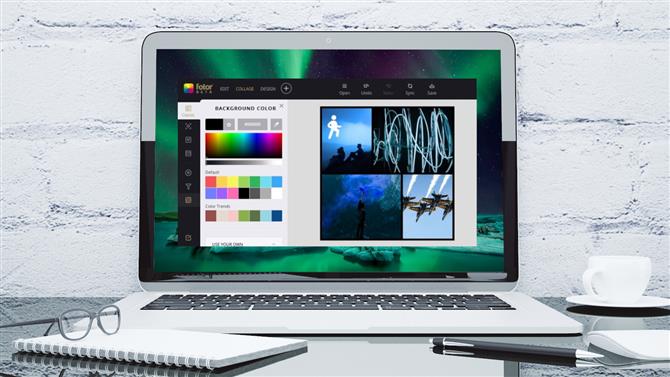
(Kép jóváírása: Shutterstock; Fotor)
3. Fotor
Átfogó fotószerkesztő, amely nagyszerű kollázsokat is készít
Operációs rendszer: Windows, macOS, Linux (a böngészőben); Android, iOS (mobilalkalmazás)
Látogasson el a webhelyreLagannyi exportformátum választásaA méretarány kiválasztásaFun sablonokKissé kevésbé intuitív, mint a Canva
Jelenleg a Fotor ingyenes kollázskészítőjének két verziója létezik – az egyik Flash-et használ, a másik pedig a HTML5-ös. Az előbbi hamarosan fokozatosan megszűnik az utóbbi javára, de ugyanúgy működnek.
A Fotor tervezése nem olyan intuitív, mint a Canvaé, ám ez még mindig sokkal gyorsabb és könnyebb, mint egy kollázs létrehozása az első alapelvekből. A Fotor összes alapvető szolgáltatása ingyenes, extrák előfizetési díj ellenében vehetők igénybe. A prémium tagság eltávolítja a hirdetéseket a kollázskészítőtől.
Az induláshoz kattintson a „Bejelentkezés” elemre, és hozzon létre új fiókot az e-mail címével, vagy jelentkezzen be a Facebookon (fiókra lesz szüksége a munka mentéséhez, amikor az eszközök között mozog). Ha kész, kattintson a „Kollázs” elemre, válasszon egy sablont (a gyémánt ikonnal jelölt csak a prémium számlatulajdonosok számára érhető el), és töltse fel képeit a jobb oldalon lévő „Importálás” gombbal. Kattintson a bal oldalon lévő „Kitöltés” gombra, és a választott sablonban a szóközök kitöltésre kerülnek a feltöltött képekkel – kivágják és átméretezik, hogy automatikusan illeszkedjenek.
Hihetetlenül egyszerű és a leggyorsabb módszer kollázs készítésére, ha nem bánja, ha hagyja, hogy az internetes alkalmazás kreatív döntéseket hozzon az Ön számára. Matricák és szöveg lehetővé teszik, hogy személyes megjelenést nyújtson a formatervezésének, mielőtt exportálná. A Canva-val ellentétben a Fotor lehetővé teszi a kész kollázs képarányának és felbontásának kiválasztását, mielőtt JPG, PNG vagy PDF formátumban mentené el..
A Fotor kiváló ingyenes kollázskészítő, bár a design kissé kevésbé intuitív, mint a Canva, ezért tiszteletben tartja a harmadik helyet..
Olvassa el teljes Fotor áttekintés


(Kép jóváírása: Shutterstock; NCH szoftver)
4. PhotoPad
Asztali alapú ingyenes kollázskészítő, amely gyors, ha kissé utilitárius
Operációs rendszer: ablakok
Látogasson el a webhelyreLahetetlen offline szűrőkként használható és a clip artInterface egy kicsit starkTovábbi szöveg és formák hozzáadása nem lehetséges
A PhotoPad asztali kollázskészítő, amely gyorsabbá és rugalmasabbá teszi, mint böngésző alapú társai. Használatához nem kell elküldenie az e-mail címét vagy a Facebook felhasználónevét. Sajnos kissé keltezettnek tűnik, és hiányzik néhány olyan szolgáltatás, amely annyira szórakoztatóvá teszi az online kollázskészítőket, beleértve a matricákat és a szűrőket.
Kattintson a ‘Kollázs’ gombra a kezdéshez, és állítsa be a vászonot úgy, hogy kiválasztja a kész nyomtatás méretét. Ezután válassza ki a háttér mögött a képeket. Az itt bemutatott minták többsége meglehetősen sajtos, de használhatja saját képet vagy egyszínű képet is.
Ha elkészült, ideje választani az elrendezést. Nagyszerű a rácsok választéka (egyik sem záródik be a fizetési fal mögött), és testreszabhatja a képek közötti távolságot és a sarkok kerekítését pár csúszka segítségével..
Kattintson egy szóközre a rácson, hogy fotót hozzáadjon a számítógépről. Átméretezésre kerülnek, hogy illeszkedjenek, és kattintással és húzással módosíthatja a levágni kívánt területet. Sajnos nincs mód a szövegek vagy formák hozzáadására a kollázsszerkesztőbe, és nincs olyan szűrő sem, amely új képet ad a képeinek a tervezés véglegesítése előtt. Ha igazán szeretne további elemeket hozzáadni, akkor a PhotoPad fő fotószerkesztőjével újra kell nyitnia a mentett kollázst, és manuálisan el kell végeznie a módosításokat..


(Kép jóváírása: Shutterstock; Digital Palette LLC)
5. PiZap
Szórakoztató módszer a kollázsok létrehozására a Facebook számára, de nem a fal művészetéhez
Operációs rendszer: Windows, macOS, Linux (a böngészőben)
Látogasson el a siteIdeal webhelyre a közösségi média szórakoztató matricáiról és szűrőirőlHozzon HTML vagy FlashNem nyomtatásra kész exportálási lehetőségeket
Más böngészőalapú ingyenes fotó kollázst készítőktől eltérően, a piZap nem kéri, hogy az első e-mail létrehozása megkezdése előtt vegyen részt az e-mail címmel; csak elakadj be. Ez praktikus időmegtakarítást jelent, azonban azzal a hátránnyal jár, hogy nem tudja menteni az előrehaladást, és később szerkesztheti alkotását..
Először válasszon egy ingyenes mintát; vannak olyan lehetőségek, amelyek a téglalapokon (az általunk preferált választás), a szíveken, körökön és más alakzatokon, például csillagokon alapulnak. Ez utóbbi opciók jobban illenek az üdvözlőkártyákhoz, mint a falikarhoz, és veszélyeztethetik a fényképek hatását. Elkerüljük a témájú lehetőségeket is, amelyek mind meglehetősen sajtosak.
Miután kiválasztotta a sablont, egyszerűen kattintson az egyes keretekre egy fénykép beillesztéséhez. Nem csak képeket tölthet fel a számítógépről, hanem megragadhat a Facebook, az Instagram, a Dropbox és a Flickr képeit is. A most már megszűnt Google Picasa is fel van sorolva.
Miután a fényképei a helyükön vannak, beállíthatja a háttér színét, beállíthatja a távolságot, és árnyékot adhat hozzá. Számos szűrő érhető el, bár csak az egész vászonra alkalmazható, nem az egyes fényképekre, és a clip art lehetőségei nem tartalmaznak finomságot. A fennmaradó eszközök (ecsetek és mémszövegek) szórakoztatóak annak érdekében, hogy valami ostobaságot hozzanak létre, hogy megosszák az interneten, de nem az elegáns fali művészethez.
Miután elkészült, az ingyenes kollázskészítő csak egy exportálási lehetőséget biztosít Önnek – egy standard felbontású JPG, amely kiválóan alkalmas egy kis nyomtatásra, de nem a nagy vászonra. Összességében a piZap a legjobb szórakoztató kompozíciók készítéséhez, amelyeket megoszthat a közösségi médiában. Ha azt akarja, hogy valami lefagyjon a falán, a többi eszköz itt sokkal jobb választás.
Olvassa el teljes PiZap felülvizsgálat
Mi teszi egy nagyszerű ingyenes kollázskészítőt?
Amikor kollázskészítőt választ, néhány fontos tényezőt szem előtt kell tartania. Talán a legfontosabb az, amire a kész kollázst fogja használni. Szeretne valamit, amelyet nyomtathat vászonra, vagy szeretné megosztani Instagram és Facebook-on?
Egyes kollázskészítők csak akkor teszik lehetővé alkotásaik exportálását meglehetősen alacsony felbontással, amelyek kiválóan elérhetőek az interneten való megtekintéshez, ám homályosnak és vonzónak tűnnek a nyomtatásban. Ha tervezi, hogy papírját és tintáját elkötelezi, ideális esetben olyan szolgáltatást szeretne, amely lehetővé teszi, hogy nyomtatási minőségű PDF vagy JPG formátumban exportálja..
A sablonok egy másik szempont. Egyes kollázskészítők alapvetően rácsot adnak Önnek, és meghagyják rajta, ami tökéletes lehet, ha már világos fogalma van arról, hogy mit szeretne létrehozni, de ha nem vagy túl biztos abban, hogy saját maga készít mintát, akkor valószínűleg jobban szolgál egy olyan eszköz, amely intelligens előre elkészített sablonokat tartalmaz.
Végül, ne feledje, hogy sok kollázskészítő szabadon használható, de prémium előfizetési szolgáltatással is rendelkezik, amely hozzáférést biztosít további sablonokhoz, képekhez és tervekhez. A prémium elemeket világosan meg kell jelölni, de egyes kollázskészítők több ingyenes tartalmat kínálnak, mint mások.
- Megtaláltuk a legjobb ingyenes videószerkesztő szoftvert is






